Twitter abandonne la vérification en deux étapes par SMS pour les utilisateurs non-payants. Heureusement, il est relativement facile de sécuriser votre compte par d’autres moyens.
La vérification en deux étapes (2FA) signifie qu’en plus de votre mot de passe, vous devez également indiquer une autre vérification, lorsque vous vous connectez à un nouvel appareil. Cela empêche que votre compte ne soit volé si quelqu’un devinait votre mot de passe. Dans beaucoup de cas, cela se fait au moyen d’un code SMS que vous recevez lors d’une nouvelle tentative de connexion.
Twitter y renoncera donc à partir du 19 mars 2023. Seuls les détenteurs d’un abonnement Twitter Blue payant pourront continuer d’utiliser la vérification en deux étapes avec SMS. Une façon pour Twitter d’épargner des frais supplémentaires.
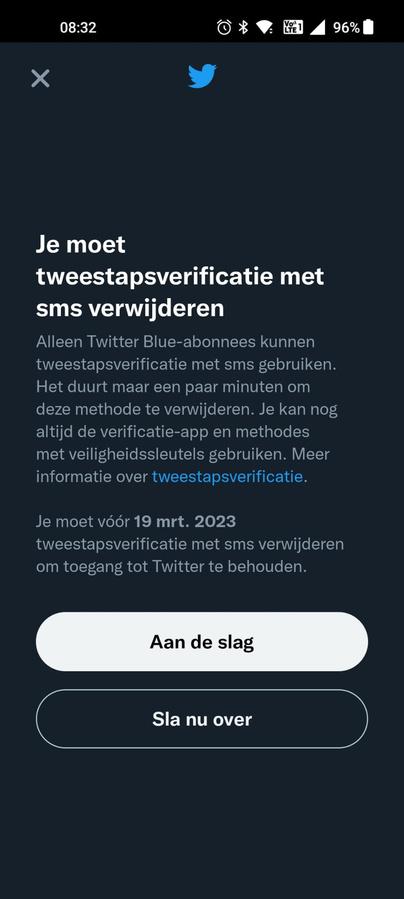
Applis d’authentification
La bonne nouvelle, c’est que le SMS n’est pas la seule manière de procéder à de la 2FA. Parmi les méthodes 2FA les plus courantes, le SMS est même le moins sûr actuellement. Et la mauvaise nouvelle, c’est que vous devrez vous-même vous plonger quelque peu dans les paramètres pour continuer de protéger votre compte à long terme.
Dans le navigateur, accédez aux paramètres de votre compte Twitter, où vous voyez apparaître ‘sécurité et accès au compte’. Cliquez sur ‘sécurité’, puis sur ‘vérification en deux étapes’. Dans notre cas, nous avions déjà activé SMS qu’il nous a fallu décocher, avant de saisir notre mot de passe.
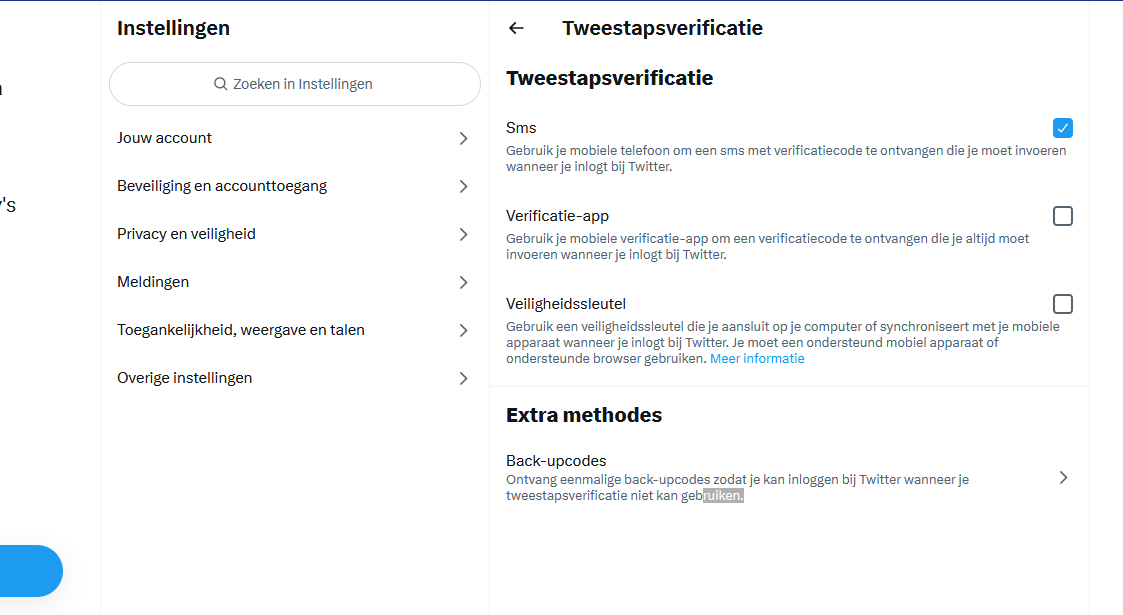
Immédiatement après, cochez l’une des deux autres options (appli de vérification ou clé de sécurité). Dans notre cas, nous utilisons une appli: cela peut être Google Authenticator, 1Password, Authy, Duo Mobile ou une autre appli supportant Twitter.
L’appli de vérification de Microsoft n’est pas mentionnée, mais elle convient aussi. Vous voyez alors apparaître un QR-code qu’il faut scanner. Vous obtenez ensuite via l’appli de vérification un code chiffré qui change régulièrement et que vous saisissez alors dans Twitter. Vous recevez encore un code de vérification unique que vous pouvez conserver comme back-up, si vous ne pouvez pas utiliser 2FA pour l’une ou l’autre raison.
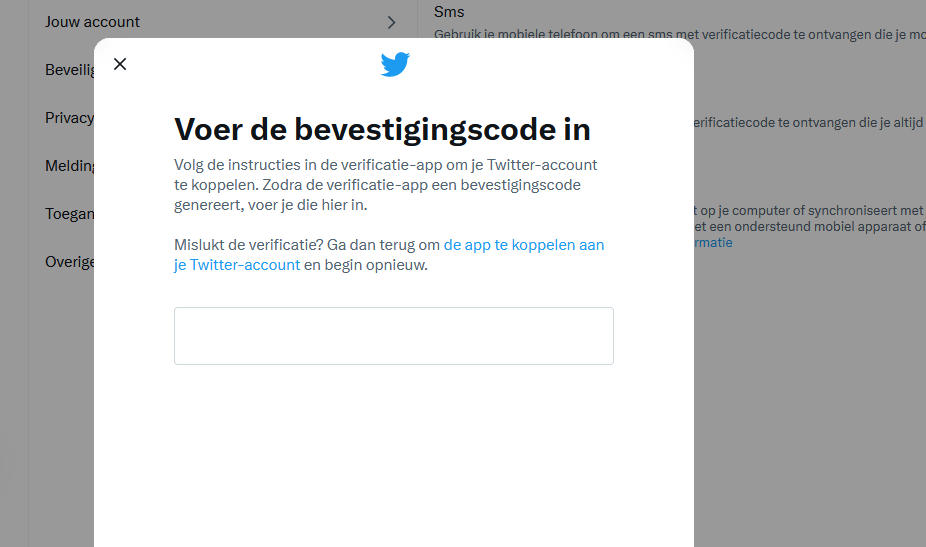
Smartphone uniquement?
Si vous ne disposez que d’un smartphone, vous pouvez en théorie aussi activer 2FA sur une appli d’authentification. Il nous faut cependant ajouter ici que cela n’a pas fonctionné lors de notre test, du moins pour l’instant.
L’appli d’authentification de Microsoft n’a pas été détectée par l’appli de Twitter, même lorsque l’appli était ouverte sur notre téléphone. En outre, l’appli d’authentification de Google a également posé des problèmes au début. Il est possible que cela s’améliore à terme, mais quiconque souhaite réactiver rapidement 2FA, à tout intérêt à utiliser un PC avec lequel tout est prêt au bout de cinq minutes.

